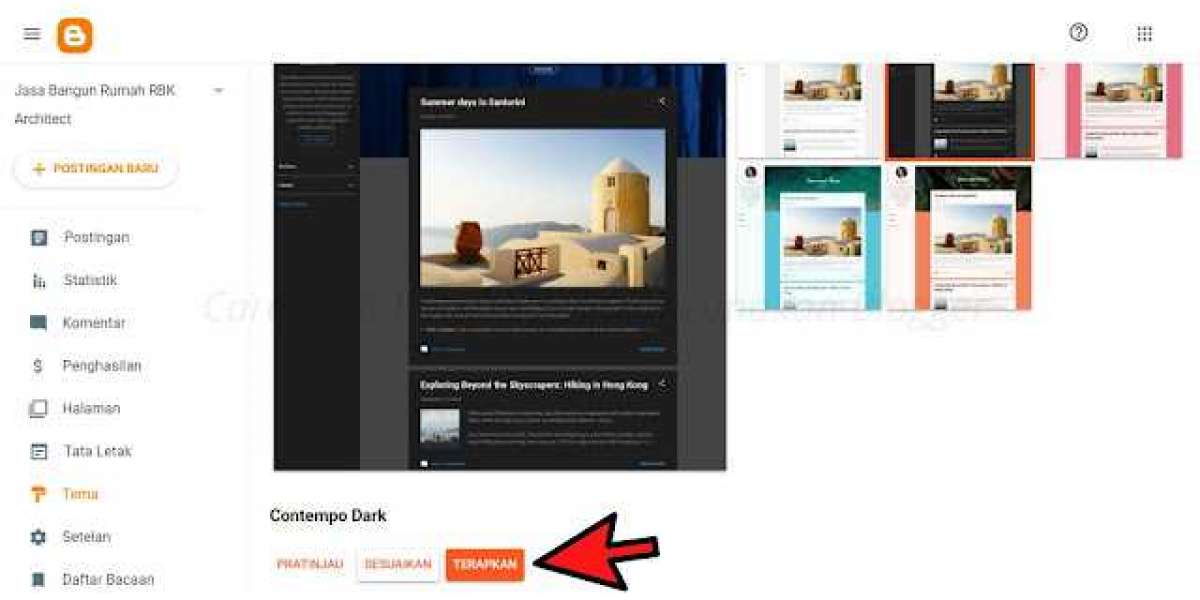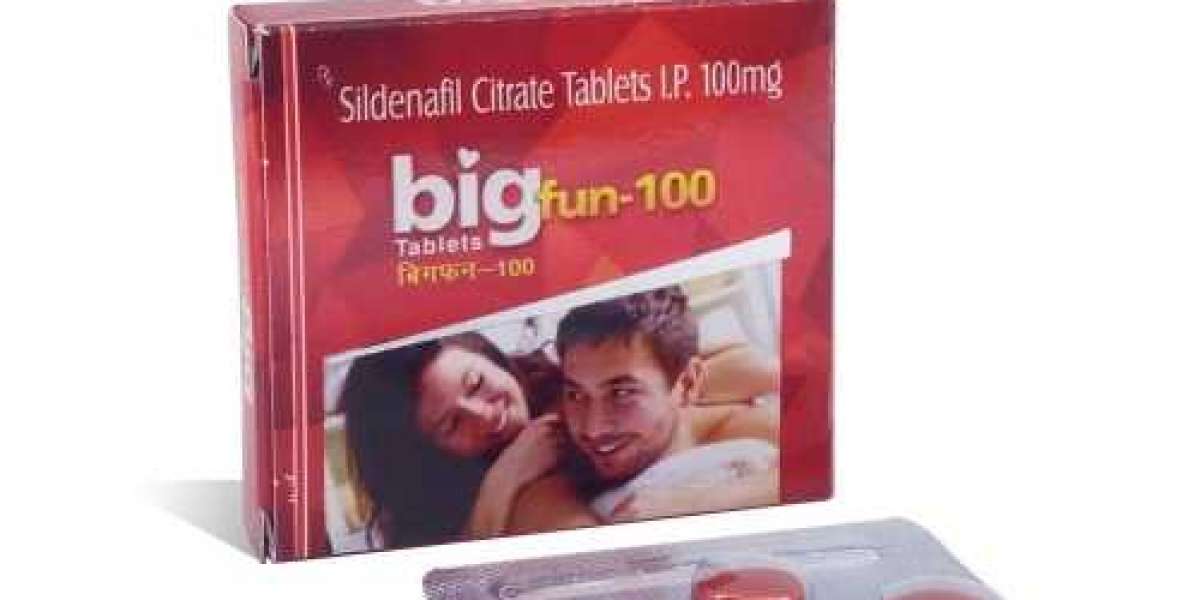CARA MERUBAH TAMPILAN DI BLOGGER
Apakah tampilan blog penting untuk sebuah website ? Jawabannya adalah penting. Mengapa tampilan blog menjadi penting untuk sebuah website ? Karena saat ini tampilan blog juga termasuk salah satu standar SEO mesin pencarian terutama Google. Algoritme Google saat ini terus berubah-ubah, maka diperlukan tampilan blog atau website yang SEO Friendly. Yang dimaksud SEO Friendly disini adalah dapat digunakan di perangkat apapun (responsive/mobile-friendly), memiliki loading yang cepat saat memasuki blog/website (Fast Loading), dan ramah penggunaannya (User Friendly). Tiga syarat itulah yang dijadikan standar SEO oleh google untuk tampilan blog/website. Tampilan blog atau template blog atau tema blog merupakan desain tampilan blog berupa file XML (Extensible Markup Language) yang bisa diganti sesuai dengan kebutuhan blog. Hal yang paling penting dalam pemilihan tampilan blog adalah penggunaannya yang responsive.
1. Login Blogger
- Login ke akun blogger Anda
- Selanjutnya arahkan kursor ke menu yang berada disebelah kiri halaman utama blogger kemudian klik Tema.
- Maka akan muncul beberapa pilihan template blog yang disediakan oleh Blogger.
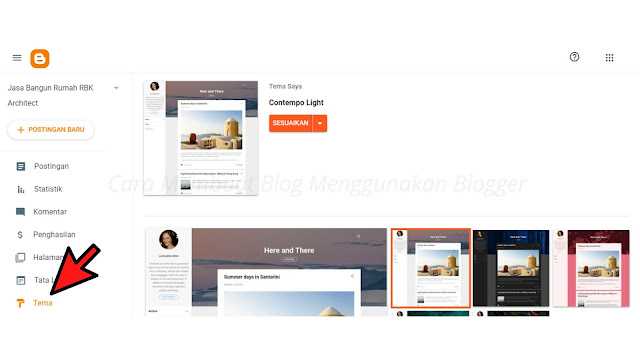
2. Merubah Tampilan Blog Menggunakan Tema di Blogger
- Setelah berada di dalam tampilan tema pada blog, carilah tema yang akan Anda gunakan.
- Kemudian klik gambar tema yang telah Anda pilih.
- Lalu dibawah gambar tema tersebut akan muncul beberapa pilihan:
- Pratinjau : untuk melihat hasil tema sebelum di gunakan
- Sesuaikan : untuk menyesuaikan tema sebelum di gunakan
- Terapkan : untuk menggunakan tema tersebut
- Jika sudah yakin dengan tema yang Anda pilih kemudian klik TERAPKAN. Maka tampilan blog Anda telah berubah seperti tema yang Anda pilih.
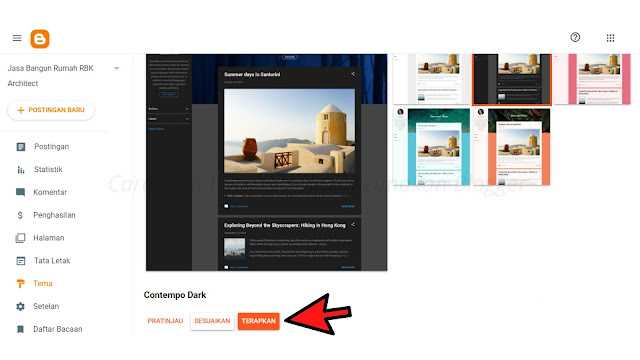
3. Merubah Tampilan Blog Menggunakan Tema Selain di Blogger
- Langkah pertama masuk ke mesin pencarian kemudian ketik kata kunci gooyaabitemplates. Kemudian pilih hasil yang paling relevan dari hasil pencarian.
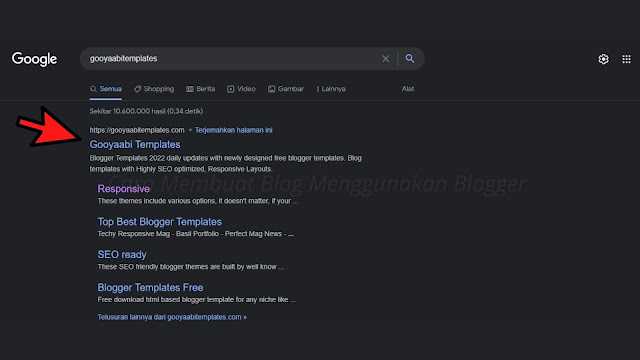
- Bila sudah masuk kedalam halaman utama gooyaabitemplates pilih tampilan blog atau tema blog yang ingin Anda gunakan. Saran dari saya adalah carilah tampilan blog atau tema blog yang responsive, karena tampilan atau tema blog sangat berpengaruh dengan SEO di mesin pencarian seperti yang sudah dijelaskan diatas tadi.
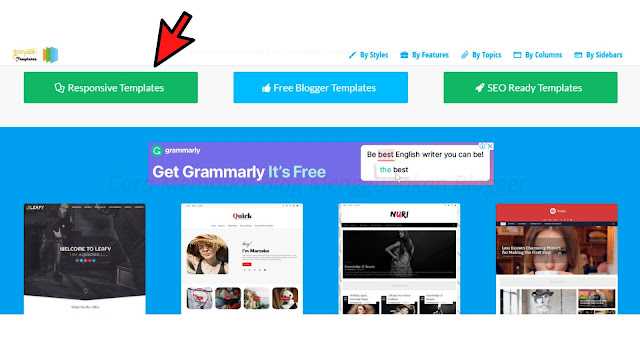
- Kemudian pilih tampilan blog atau tema blog yang Anda ingin gunakan di blog Anda. Selanjutnya pilih Download yang berada di bawah gambar tampilan tema yang Anda pilih.
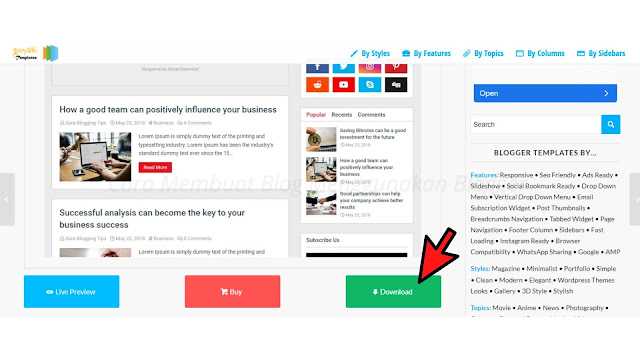
- Jika sudah berhasil di download maka langkah selanjutnya cari file tersebut di penyimpanan file atau file explorer komputer Anda. Kemudian extract file tersebut dengan cara klik kanan pada file yang telah didowload, kemudian pilih extract here.
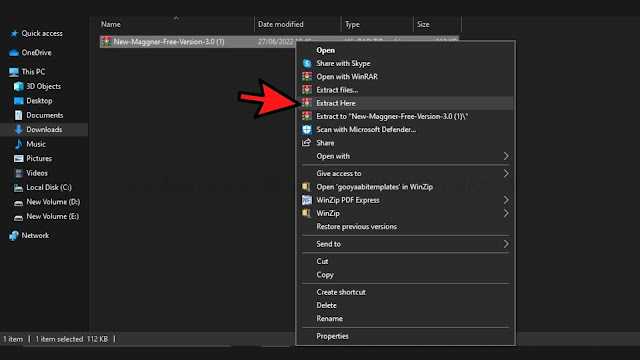
- Setelah file berhasil di Extract maka hasilnya akan seperti ini.
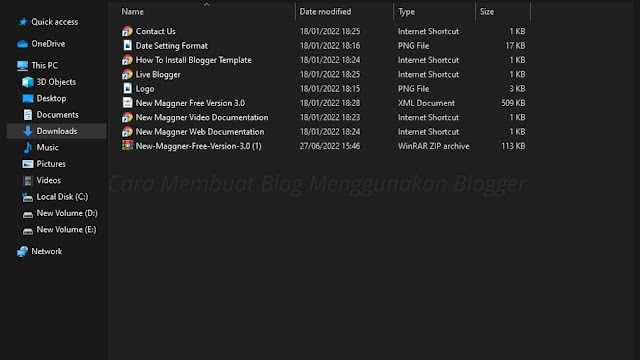
- Langkah berikutnya adalah tinggalkan menu file explorer komputer dan kembali ke dasboard blogger, selanjutnya pilih Tema di menu sebelah kiri tampilan halaman utama blogger.
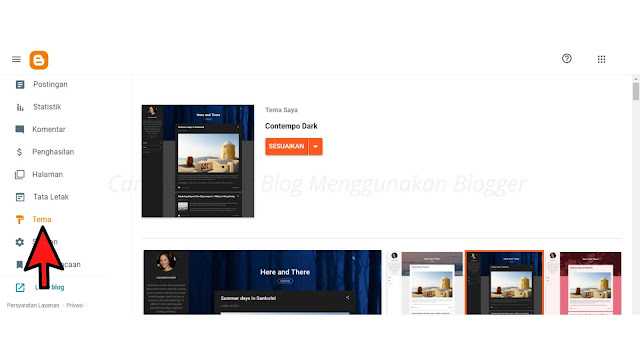
- Selanjutnya arahkan kursor ke tanda panah kebawah di sebelah kanan samping tombol sesuaikan. Lalu ketika muncul beberapa pilihan dan klik Edit HTML.
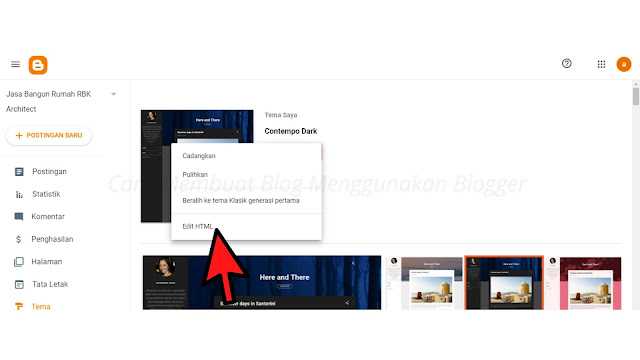
- Setelah itu hapus semua kode html yang ada dengan cara klik dimana saja kemudian select all (Ctrl+A) lalu hapus (Delete).
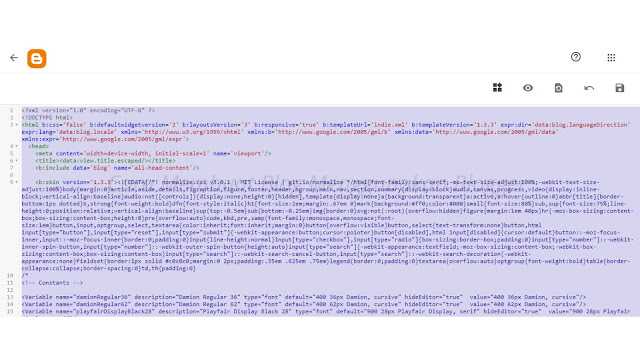
- Jika sudah dihapus maka tampilannya akan seperti ini.
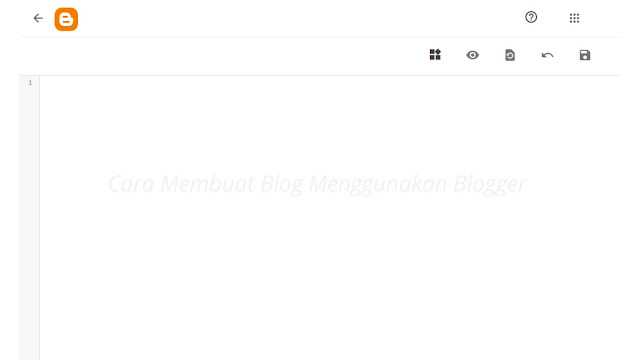
- Langkah selanjutnya tinggalkan dasboard blogger lalu pergi ke menu file exploler yang ada di komputer kita, kemudian cari file tampilan blog atau tema blog yang sudah di extract tadi. Pilih file dengan format XML Document lalu klik kanan pada file tersebut, kemudian pilih Open with lalu pilih Notepad.
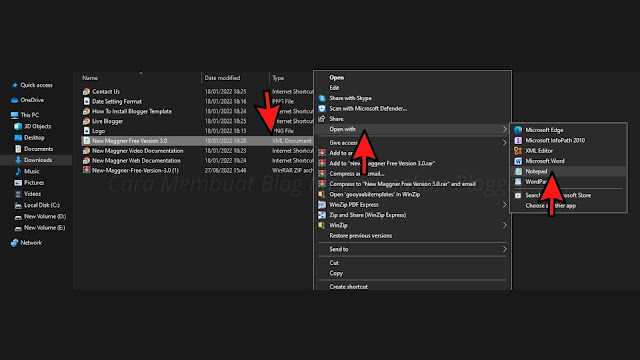
- Jika sudah file sudah terbuka di Notepad maka copy semua kode yang ada di dalam notepad tersebut dengan cara Select All (Ctrl+A) kemudian Copy (Ctrl+C).
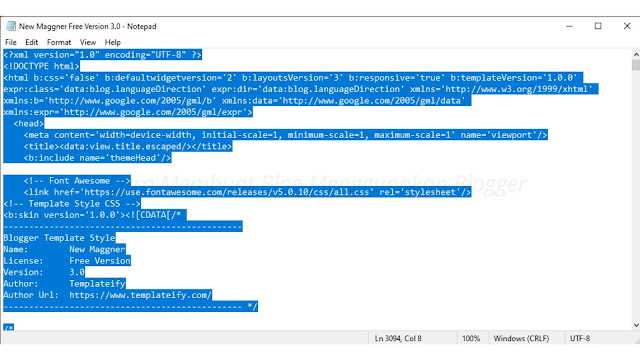
- Selanjutnya kembali ke menu dasboard pada blogger, Paste (Ctrl+V) kode yang sudah kita copy tadi ke tampilan blog atau tema blog yang sudah dihapus tadi.
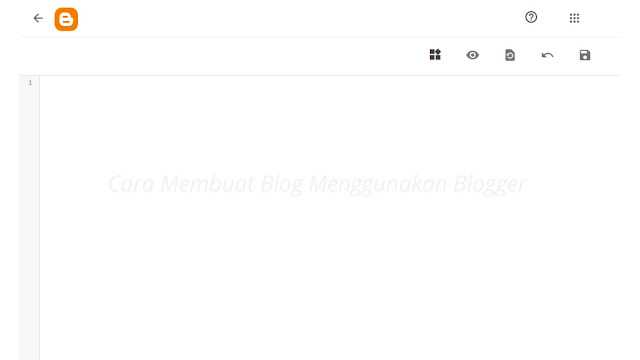
- Setelah sudah di paste semua kode HTML tersebut langkah selanjutnya adalah menyimpan hasil paste kode tersebut dengan cara arahkan kursor ke sebelah kanan atas, lalu klik icon save.
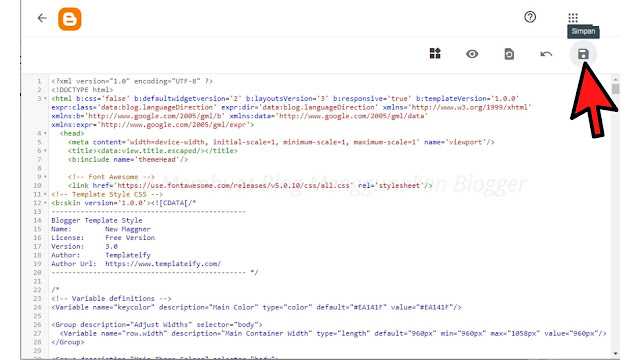
- Jika berhasil maka akan ada pemberitahuan Update berhasil disebelah kiri bawah tampilan. Selanjutnya untuk mengecek hasil tampilan baru blognya Anda silahkan kembali ke dasboard blogger dengan klik icon panah di sebelah kiri atas tampilan.
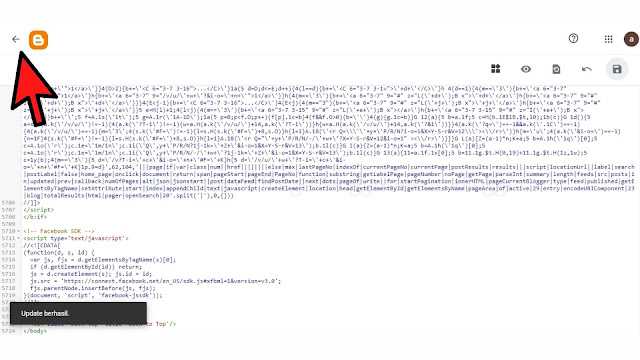
- Scroll kebawah menu disebelah kiri dasboard blogger, kemudian pilih Lihat blog untuk melihat tampilan blog yang sudah Anda rubah tadi.
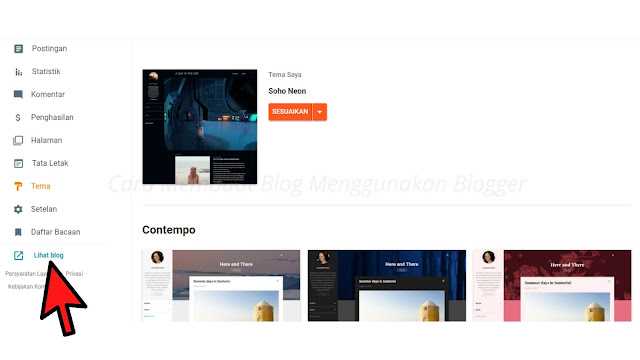
- Jika berhasil maka tampilan blog akan menjadi sama seperti tampilan blog yang Anda sudah download tadi.